- Autor Jason Gerald [email protected].
- Public 2024-01-19 22:12.
- Última modificación 2025-01-23 12:15.
En una sociedad basada en la tecnología, podemos unirnos fácilmente a listas de correo para recibir noticias, alertas y promociones de tiendas, servicios y aplicaciones de redes sociales en línea. Puede darse de baja de este servicio en cualquier momento notificando al remitente o cambiando la configuración de su cuenta. ¡También hay un excelente servicio de sitio web que puede usar para deshacerse de todos esos mensajes basura a la vez!
Paso
Método 1 de 3: darse de baja de la lista de correo
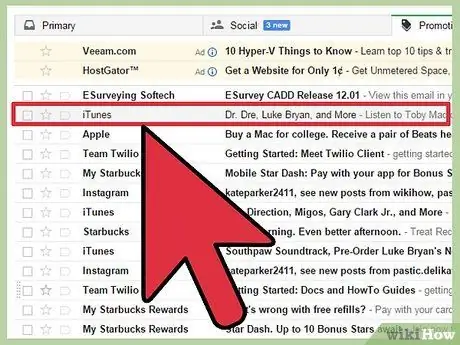
Paso 1. Abra el correo electrónico del servicio oficial o del remitente del que desea darse de baja
De acuerdo con una ley aprobada en 2003, toda empresa autorizada debe proporcionar una opción para cancelar la suscripción a los servicios comerciales de una manera fácil y accesible. El correo electrónico contendrá un enlace que le permitirá darse de baja.
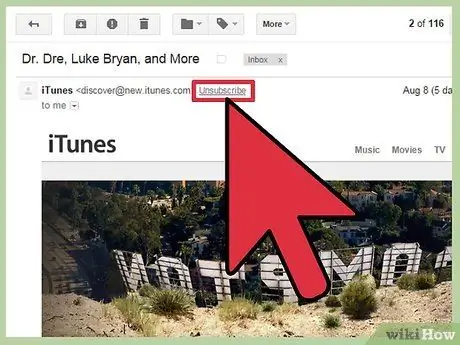
Paso 2. Haga clic en el enlace "Cancelar suscripción" a la derecha de la dirección de correo electrónico del remitente
Gmail agregó esta sencilla función para que no tenga que buscar enlaces para cancelar la suscripción en los correos electrónicos. Una vez que cancele la suscripción, Google enviará automáticamente un correo electrónico de notificación al remitente para eliminarlo de su lista de correo.
- Haga clic en el botón "Cancelar suscripción" nuevamente si se le solicita que confirme que ya no desea recibir correos electrónicos suscritos.
- No el 100% de los correos electrónicos que desea detener mostrarán esta opción. Si su correo electrónico no muestra el enlace "Cancelar suscripción", deberá cancelar la suscripción manualmente.
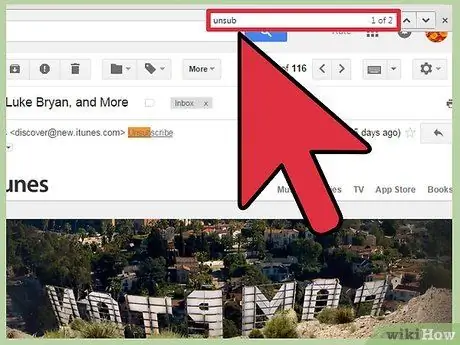
Paso 3. Utilice las teclas Ctrl + F para encontrar el enlace "Cancelar suscripción"
Escriba la palabra cancelar suscripción o cancelar suscripción en el cuadro de búsqueda para encontrar enlaces rápidamente. Haga clic en el enlace y será dirigido al sitio web del remitente. Es posible que deba hacer clic en "Cancelar suscripción" nuevamente.
No es necesario que inicie sesión en su cuenta. Busque el botón "Cancelar suscripción" y vuelva a hacer clic en él. Sin embargo, si el remitente envía algún tipo de notificación, deberá iniciar sesión en su cuenta para cambiar la configuración. Siga leyendo para conocer la sección sobre cómo cancelar la suscripción
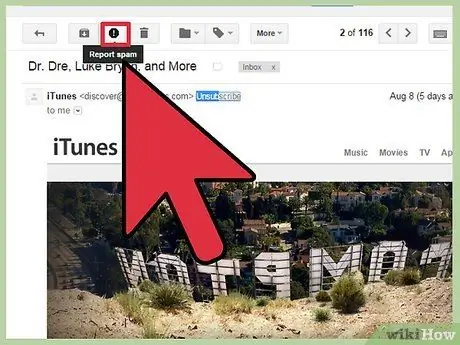
Paso 4. Tenga cuidado con el spam de partes que no están afiliadas a la empresa oficial
El spam lo persuadirá de que envíe dinero a través de estafas, esquemas piramidales o esquemas para hacerse rico rápidamente. Si alguien que no conoces está tratando de persuadirte de que le envíes dinero, eso es spam y marca el correo electrónico como "spam".
Marque los correos electrónicos como spam. Sobre el título del correo electrónico, hay un símbolo de señal de alto con un signo de exclamación. Haga clic en el icono para informar sobre spam

Paso 5. Llame a la empresa si siguen recibiendo correos electrónicos
Si continúa recibiendo correos electrónicos después de darse de baja, comuníquese con la compañía y pídales que lo eliminen de su lista de correo. Dígales que si continúan enviando correos electrónicos no deseados, presentará una queja ante la Fundación de Consumidores de Indonesia (YLKI) u otra agencia similar a cargo de su ubicación. Siga las instrucciones para visitar la página del sitio web y presentar una queja ante YLKI.
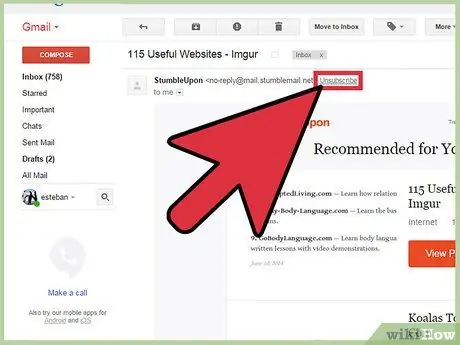
Paso 6. Repita el proceso
El proceso de cancelación de la suscripción debe continuar con el siguiente. Incluso después de haber visitado el sitio web de cada empresa para limpiar su correo electrónico, debe continuar haciéndolo. Siempre que reciba un nuevo correo electrónico, siga los pasos anteriores para cancelar la suscripción.
Método 2 de 3: darse de baja del servicio de notificación
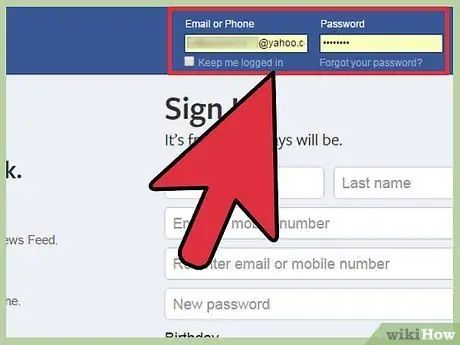
Paso 1. Inicie sesión en la cuenta que le envía muchos correos electrónicos de notificación o notificaciones
Es importante que vaya al sitio web para cambiar la configuración de su cuenta, ya que si solo cancela la suscripción por correo electrónico, solo estará optando por no recibir un tipo de correo electrónico de notificación. Como resultado, continuará recibiendo otros correos electrónicos de notificación del sitio. Twitter y Facebook son ejemplos de sitios web que envían varios tipos de notificaciones.
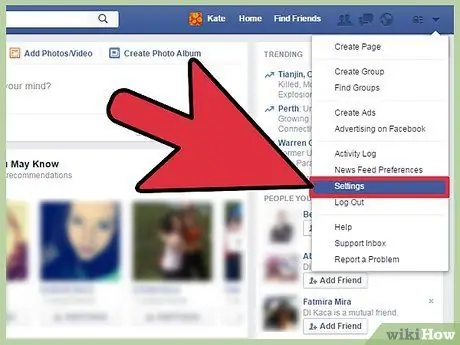
Paso 2. Vaya a la sección de configuración de su cuenta
En Facebook, Twitter y otros sitios web, la tabla de configuración en el menú se encuentra en la esquina superior derecha de su página de inicio o página de perfil. Haga clic en la imagen de perfil pequeña en la esquina superior derecha de la pantalla. Luego haga clic en "Configuración" o configuración en la lista del menú.
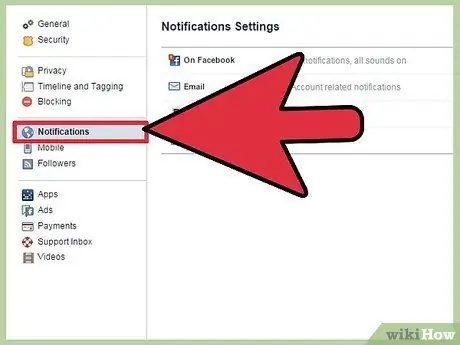
Paso 3. Haga clic en la notificación
Lo más probable es que la tabla de notificaciones se encuentre en el panel izquierdo de la pantalla. Esta tabla se encuentra al final de la lista de opciones de notificación en Twitter y Facebook.
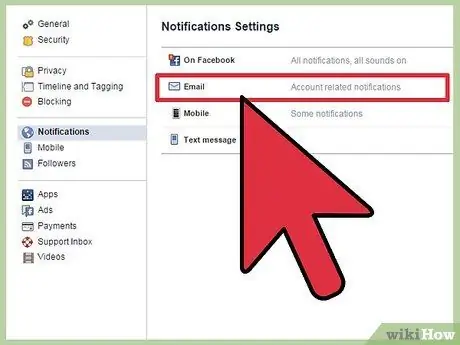
Paso 4. Vaya a la sección de correo electrónico de notificación
Verá otras configuraciones de notificación, también puede cambiar la configuración de notificación de ese sitio web. Simplemente ignórelo y vaya directamente al correo electrónico de notificación.
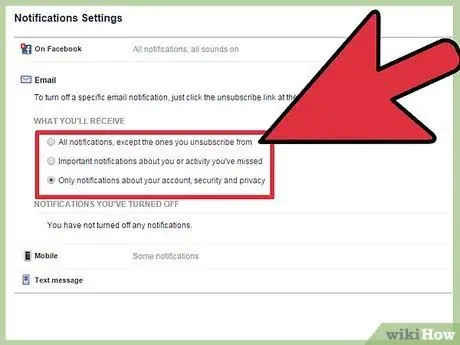
Paso 5. Anule la suscripción a los servicios de notificación que no desea recibir
Puede desactivar las notificaciones "más frecuentes". Por ejemplo, cuando alguien comenta una publicación que te etiquetó. Por otro lado, puede optar por mantener las notificaciones que desea recibir. Por ejemplo, puede optar por habilitar los servicios de notificación, como cuando alguien lo agrega como amigo.
Desactive todas las notificaciones. Si desea apagarlos todos a la vez, también puede hacerlo. En la parte superior de la página de notificaciones, marque la casilla para que solo reciba correos electrónicos sobre su cuenta, seguridad y privacidad. Para desactivar todos los correos electrónicos en Twitter, haga clic en el botón azul que dice apagar
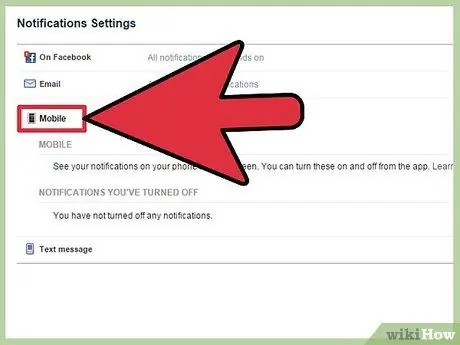
Paso 6. Haga clic en la sección de notificación del teléfono y cancele la suscripción
Si también recibe spam en su teléfono, cancele la suscripción a las notificaciones que reciba. En la parte superior o inferior del correo electrónico de notificación, verá la sección del teléfono.
- Si desea seguir recibiendo determinadas notificaciones, no haga clic en las notificaciones que desea seguir recibiendo.
- Si la página de notificación del teléfono solicita su número de teléfono, no ingrese su número de teléfono. No está recibiendo notificaciones a través de su teléfono. Aunque las notificaciones por correo electrónico pueden aparecer en su teléfono, ahora todo está resuelto.
Método 3 de 3: darse de baja a través del servicio del sitio web
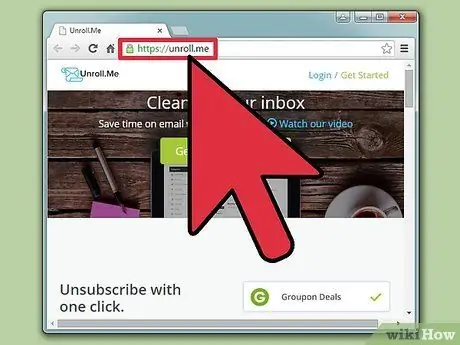
Paso 1. Vaya al servicio del sitio para eliminar el spam de su cuenta de correo electrónico
Este tipo de servicio le permite deshacerse de todo el spam no deseado a la vez. Además, este servicio mostrará una lista de sitios de spam en su cuenta de correo electrónico antes de darse de baja.
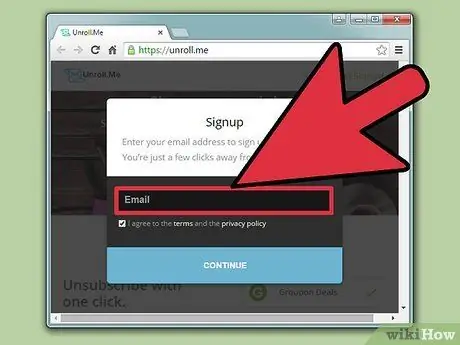
Paso 2. Proporcione su dirección de correo electrónico en el sitio
Lea los términos de servicio proporcionados para asegurarse de que está de acuerdo con las regulaciones aplicables antes de aceptarlas. Debe ingresar la contraseña de su cuenta de correo electrónico para que el servicio funcione. Una vez que tengan acceso a su cuenta de correo electrónico, eliminarán el spam de su cuenta de correo electrónico.
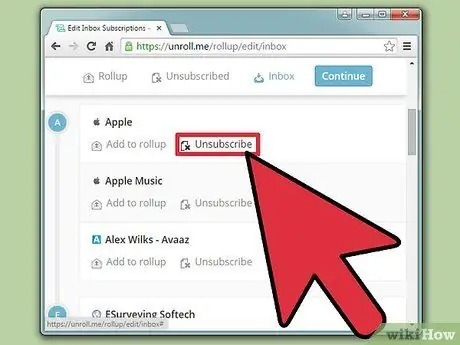
Paso 3. Elimina los datos del remitente o servicio cuyo correo electrónico no deseas recibir
Este servicio mostrará una lista de correos electrónicos que ha recibido. De esta lista, puede elegir cuáles desea eliminar. No tiene que pagar por este servicio, pero este tipo de sitios web le pedirán que promocione su empresa a cambio de eliminar el spam de su bandeja de entrada. Le pedirán que promocione su servicio por correo electrónico, Twitter o Facebook.
Si no desea realizar promociones, no se preocupe, estos sitios web nunca enviarán correos electrónicos sin su consentimiento
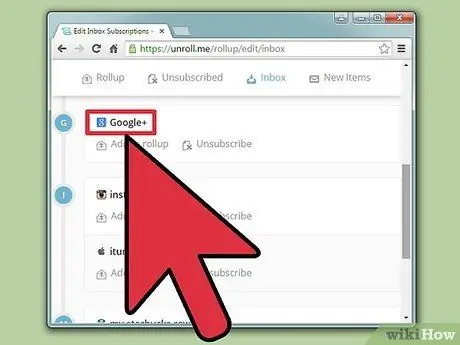
Paso 4. Elija el remitente y el servicio cuyos correos electrónicos aún desea recibir
Este sitio puede empaquetar todos los correos electrónicos promocionales que desee en un solo correo electrónico. ¡Esta función hará que su bandeja de entrada esté más ordenada!






